
Когда не запускаются нужные обновления в Windows 10 с помощью программы: «Центр обновлений» — это одна из самых распространенных проблем пользователей.
Данная статья о том, какие действия следует произвести, если обновления даже не пытаются загружаться в ОС Windows 10, или на протяжении загрузки — происходит остановка процесса. Всевозможные причины, проблемы, а так же другие способы загрузки без центра обновлений.
Запускаем обновления Windows 10 через центр обновления
Для начала используйте функцию, которая устраняет неполадки при скачивании обновлений, большим плюсом есть то, что она стала более усовершенствованной, чем в прошлых вариациях версий.
Входим в » Панель управления» оттуда в «Устранение неполадок» (может называться «Поиск и исправление ошибок», если вы смотрите панель в общем списке).
В нижней части окна во вкладке «Система и безопасность» давим ЛКМ на пунктик «Устранение неполадок/Центр обновления Windows».
Как запустить центр обновления в Windows 10 если он перестал работать
Всплывет окно, в котором нажмите «Далее». Некоторая часть будет использована автоматически, кое-какие возможно будут требовать подтверждения вручную «Применить это исправление».
В завершении проверки, выйдет отчет с проблемами которые обнаружены, что удалось откорректировать, а что так и не получилось исправить. Следует закрыть это окно, затем произвести перезагрузку ПК и попытаться снова сначала.
Примечание: в подразделе «Устранение неполадок», при переходе во «Все категории» — есть специальная служба BITS — это функция для устранения подобных проблем. Эту утилиту также рекомендуется запустить, потому, как при неладах данной службы — могут возникнуть проблемы при обновлении.
Настройка обновлений Виндовс 10 ручной чисткой кэша
Если утилита по устранению неполадок не помогла в ситуации, можно вручную произвести очистку кэша.
- Отключить ПК от Сети ;
- Набрать «командная строка» в поиске который есть внизу экрана на панели задач, затем при помощи ПКМ открыть «по результату» и в результате уже выбрать строчку «Запуск от имени администратора/админа»). Далее, непосредственно вводим последующие команды;
- Net stop wuauserv (если всплывает сообщение — подсказка о том, что не получилось остановить процесс, попробуйте снова выполнить перезагрузку ПК и повторить эту команду заново);
- Затем вводим Net stop bits;
- Далее входим в папку на диске C: Windows SoftwareDistribution, здесь удалите все, что в ней есть. После удаления вернитесь cmd и в последовательности введите 2 команды указанные ниже.
- Net start wuauserv
- Net start bits
Теперь можно закрывать командную строку. Включите Сеть, с его помощью снова попробуйте произвести обновление через ЦО. В завершении всех этих действий процесс выключения или перезагрузки ПК — может быть дольше обычного.
Как исправить — Нет службы Центр обновления Windows 10
Как самостоятельно загрузить автономные обновления для Windows-10
Есть возможность вручную скачать обновления. Найти их, можно если заглянуть в перечень обновлений, имеющийся на сайте Microsoftl.
Чтобы войти в этот список, следует перейти на страницу https://catalog.update.microsoft.com/ в Internet Explorer. При входе в браузер всплывет окно с предложением установить нужный специальный компонент, подтверждайте согласие.
Далее введите в строку поиска — номер нужного обновления, после чего нажимаем кнопку «Добавить». Обновления, не указывающие на систему x64, могут быть предназначены и для систем x86. Далее переходим на «Посмотреть корзину» (там могут находится ранее скачанные обновления).
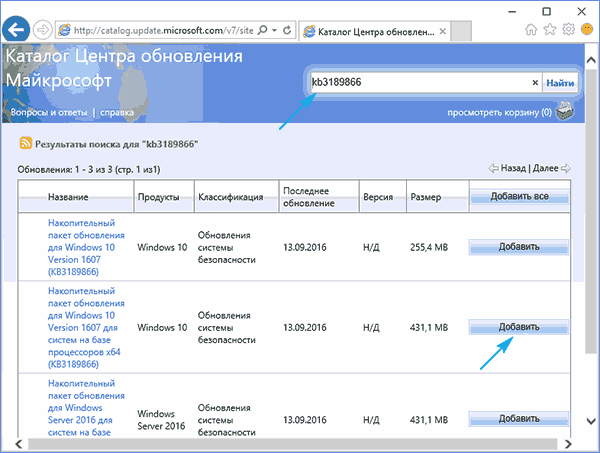
Уже на выбранных нажимаем на кнопку «Загрузить» обязательно укажите папку для сохранения скаченных обновлений. И в конце загрузки -нужно зайти в эту папку и установить скаченные обновления на компьютер.
Настраиваем обновления через «Windows Update Minitool»
Есть еще один действенный вариант загрузить обновления через компонент, который имеет название: «Windows Update Minitool». Данная программа не нуждается в установке, но она имеет большие возможности в работе с центром обновлений в своем поколении.
После того как программа запустилась, производим нажатие «Обновить». Все это для того чтобы загрузить информацию об уже имеющихся и доступных обновлениях.
После выполните такие пункты:
- Скачайте все нужные обновления;
- Произведите их установку;
- Нужно сохранить в буфер обмена ссылки — для обновления следующей загрузки «.cab»- обновляемых файлов, с помощью браузера (в буфер скопируется сразу несколько ссылок, поэтому перед тем как ввести его в адресную строку, следует сначала вставить их в блокнот).
Сопутствующая информация по запуску обновлений в Виндовс 10
В приведенных выше вариантах обновлений, следует акцентировать особое внимание на такие моменты:
- Проблемные загрузочные обновления возможны, если у вас в настройках беспроводной сети активирована функция: «Лимит подключения Wi-Fi» или возможно подключен или связь осуществляется через модем.
- Так же, проблемы возможны, если вы отключили так называемые «шпионские» функции в вашей операционной системе, вследствие чего происходит адресное блокирование серверов, с которых происходит скачивание, к примеру, в файле «hosts» системы Windows.
- Рекомендуется на время приостановить работу антивируса, это может исправить проблему.
- Возможно, ранее в интернете прочитав аналогичную информацию, вы могли выполнить какието неверные действия по отключению обновлений, что и привело к такой ситуации.
Источник: windows10club.ru
Не работает центр обновлений на Windows 10
Центр обновления Windows 10 может перестать работать по различным причинам. К этому приводят как программные сбои в самой операционной системе, так и неверные действия пользователя. Наши эксперты рассказывают о способах устранения неполадок мешающих поддерживать Windows 10 в актуальном состоянии.
Параметры получения обновлений
Настройками Центра обновления предусматривается возможность получения текущих исправлений для все продуктов Microsoft и использование распределенной загрузки.
Вызываем панель параметров Windows комбинаций «Win+i». Заходим в раздел, выделенный рамкой на снимке экрана.
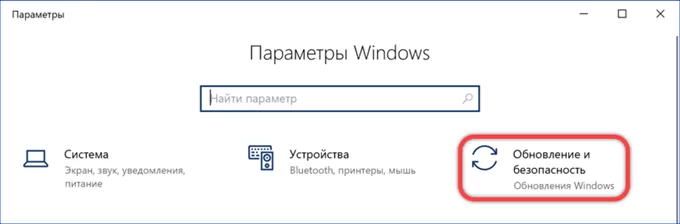
В открывшемся по умолчанию блоке настроек переходим в правую половину окна. Щелкаем по области обозначенной двойкой открывая дополнительные параметры.
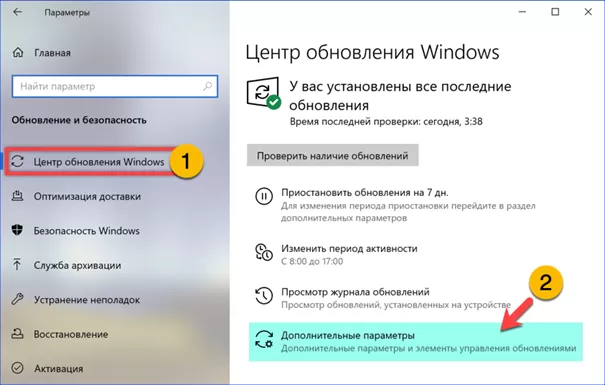
Переводим указанный стрелкой переключатель в положение «Отключено». Запретив таким образом обновление всех продуктов Microsoft кроме самой операционной системы, возвращаемся в начало раздела.

Выбираем в боковом списке строку, отмеченную единицей. Отключаем возможность загрузки данных с других компьютеров в сети. Проверяем как работает Центр обновления с новыми параметрами.
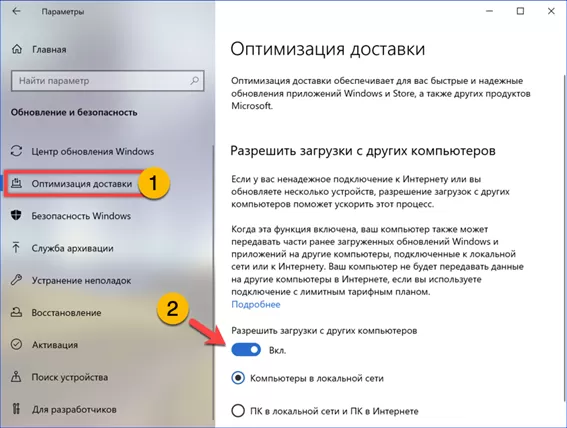
Устранение неполадок
Встроенный в Windows механизм устранения неполадок позволяет диагностировать и устранить наиболее распространенные проблемы.
Оставаясь в том же разделе панели параметров операционной системы выделяем в боковом меню строку, обозначенную единицей. Переходим в правую часть и щелкаем по отмеченной двойкой ссылке.
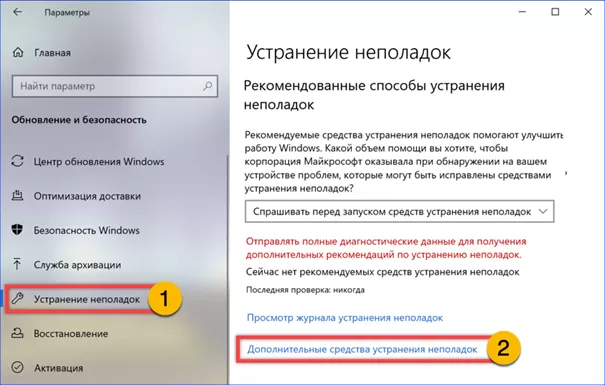
В дополнительном окне нажимаем на область описания, указанную стрелкой разворачивая элементы управления. Жмем отмеченную цифрой «2» кнопку запуская инструмент диагностики.
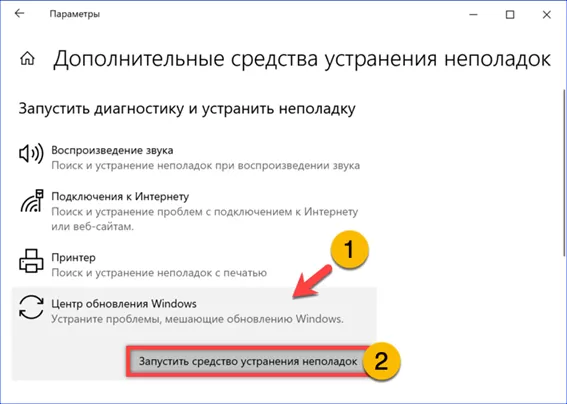
Кроме описанного способа существует возможность открыть панель устранения неполадок в классическом интерфейсе. Вызываем диалоговое окно «Выполнить» сочетанием клавиш «Win+R». Копируем в него приведенную ниже строчку: «Shell. » и жмем «ОК».
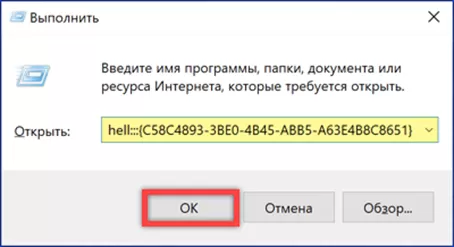
В открывшемся апплете панели управления находим раздел обозначенный единицей. Щелкаем по ссылке указанной двойкой запуская поиск неполадок в Центре обновления.
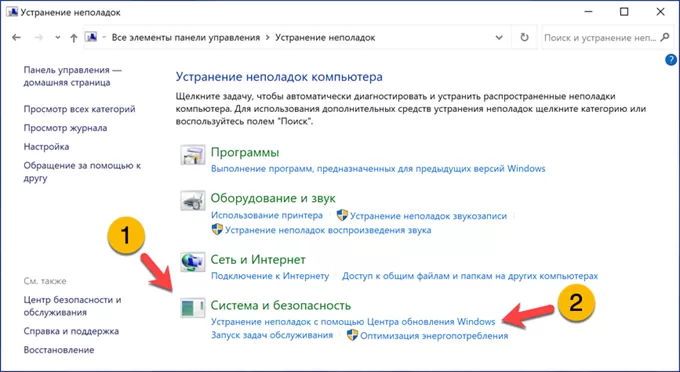
Инструмент диагностики представляет собой пошаговый мастер, оформленный в классическом интерфейсе. Он же запускается и из новой панели параметров ОС. В появившемся окне жмем «Далее» и дожидаемся окончания автоматической проверки.
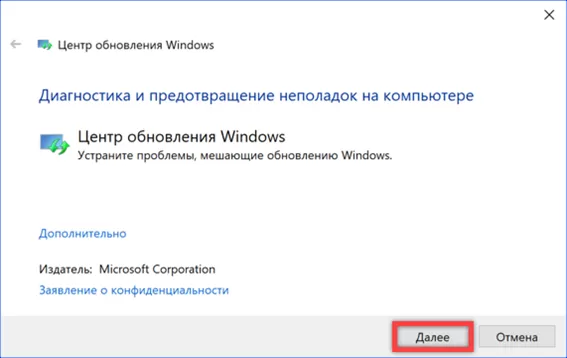
Следуем указаниям мастера или, как в данном примере, закрываем окно диагностики поскольку в процессе ее выполнения не выявлено никаких нарушений.
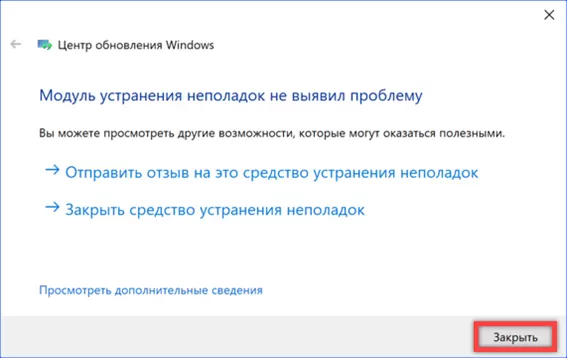
Очистка свободного места
Недостаток свободного места на жестком диске зачастую становится причиной сбоев в работе Центра обновления. Рекомендации Microsoft предусматривают необходимость иметь от 16 до 20 Гб незанято пространства для перехода на новую полугодовую сборку Windows 10. При этом считается, что система получала без задержек все текущие накопительные обновления.
Параметры ОС
Вызывав панель параметров, заходим в раздел, выделенный рамкой на снимке экрана.
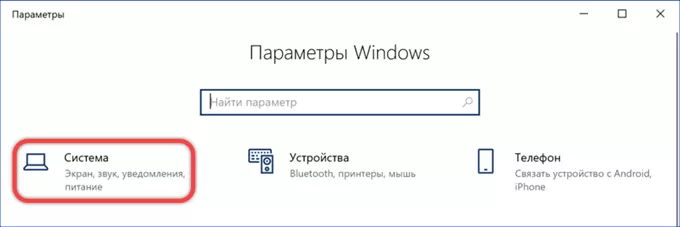
В области переходов выделяем строку, обозначенную единицей. В правой части панели обращаем внимание на наличие свободного места строке с графическим представлением накопителя. Щелкаем мышкой по отмеченному тройкой блоку в разделе описания.
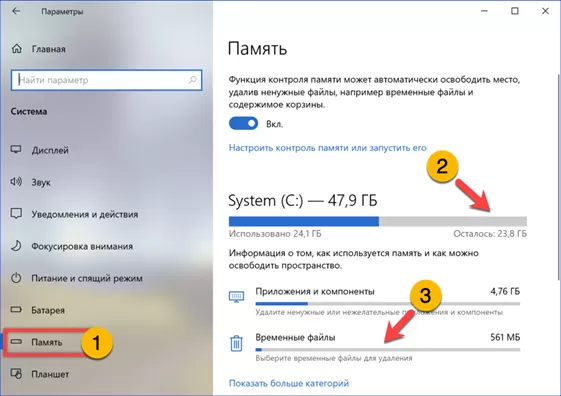
В дополнительном окне система предлагает кроме временных файлов очистить сохраненные копии ранее установленных обновлений. На указанном стрелкой счетчике показан суммарный объем освобождаемого пространства. Жмем отмеченную двойкой кнопку «Удалить», запуская процесс очистки накопителя данных.
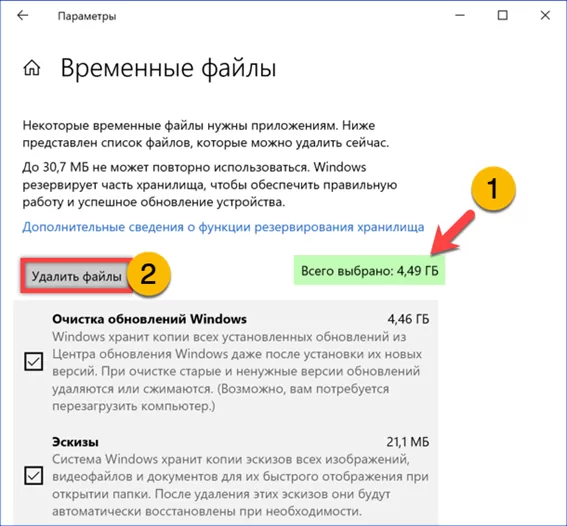
Сброс кэша обновлений
Последний рассматриваемый метод позволяет радикально сбросить кэш обновлений и перезапустить службы, отвечающие за их получение.
Вызываем расширенное меню «Пуск» сочетанием клавиш «Win+X». Кликаем по обозначенной рамкой строке запуская командную оболочку PowerShell в режиме повышенных привилегий.
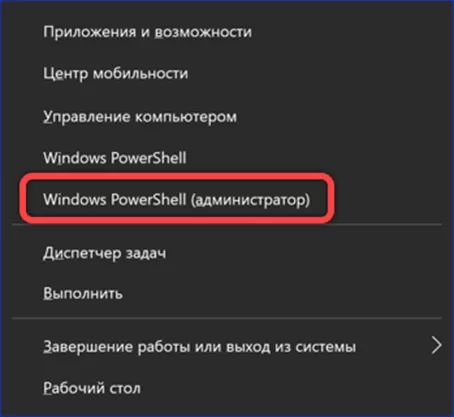
Набираем в строке-приглашении команду «net stop wuauserv». Нажимаем клавишу ввода и дожидаемся получения уведомления о том, что служба Центра обновлений на запущена. Набираем «net stop bits» и снова жмем Enter. Остановив фоновую службу интеллектуальной передачи, отключаем на ПК сетевое соединение.
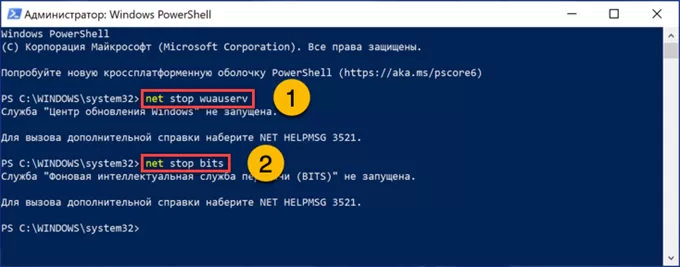
Открыв Проводник, заходим в системную директорию «SoftwareDistribution», расположенную по отмеченному единицей пути. Выделяем содержимое сочетанием «Ctrl+A». Правой кнопкой мыши вызываем контекстное меню и удаляем все в корзину.
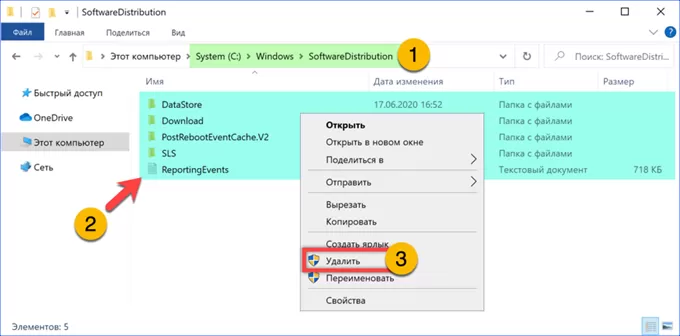
Вернувшись в окно PowerShell, запускаем службы в обратном порядке. Последовательно набираем команды: «net start bits» и «net start wuauserv». Восстанавливаем сетевое соединение и проверяем возможность получения обновлений.
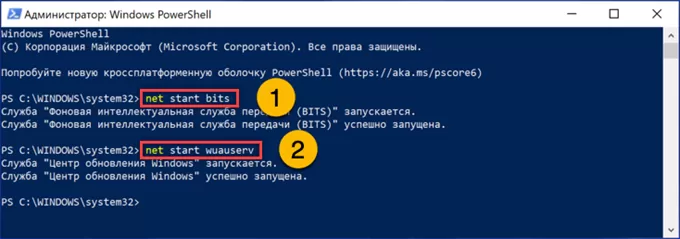
В заключение
Использование приведенных нашими экспертами методов поможет вам восстановить работу Центра обновления Windows 10, не прибегая к программам сторонних разработчиков.
Источник: expertology.ru
Почему не открывается центр обновления windows 10
Решение проблем с работоспособностью Центра обновлений Windows 10
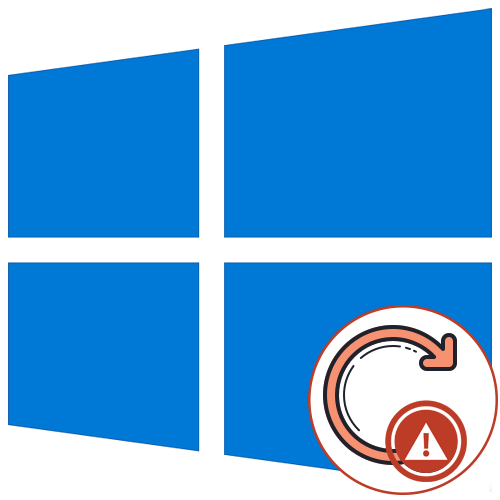
Как известно, в операционной системе Windows 10 имеется Центр обновления, который отвечает за установку последних апдейтов и исправлений, вносимых разработчиками. Однако иногда пользователи сталкиваются с проблемами, которые связаны с работоспособностью этого приложения. Обычно они проявляются при попытке запуска поиска обновлений или уже во время их инсталляции. На экране может появиться уведомление, свидетельствующее об остановке работы Центра. Далее мы хотим разобрать все доступные варианты решения этой неполадки.
Решаем проблемы с работоспособностью Центра обновлений Windows 10
Далее будут рассмотрены способы, которые позволяют исправить ошибки в функционировании Центра обновлений. В большинстве случаев такая проблема появляется сразу же при запуске поиска апдейтов, а если вы просто получили уведомление о невозможности инсталляции конкретных файлов, следует обратиться к инструкциям в отдельной нашей статье, перейдя по указанной ниже ссылке. Мы же переходим к решению главной задачи.
Способ 1: Запуск средства устранения неполадок
-
Откройте «Пуск» и перейдите в «Параметры».
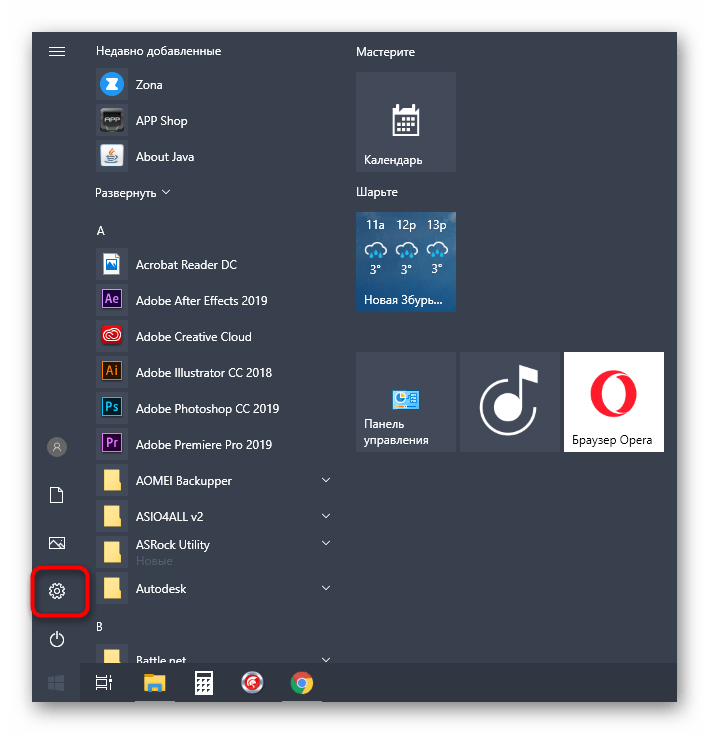 Здесь вас интересует раздел «Обновление и безопасность».
Здесь вас интересует раздел «Обновление и безопасность». 
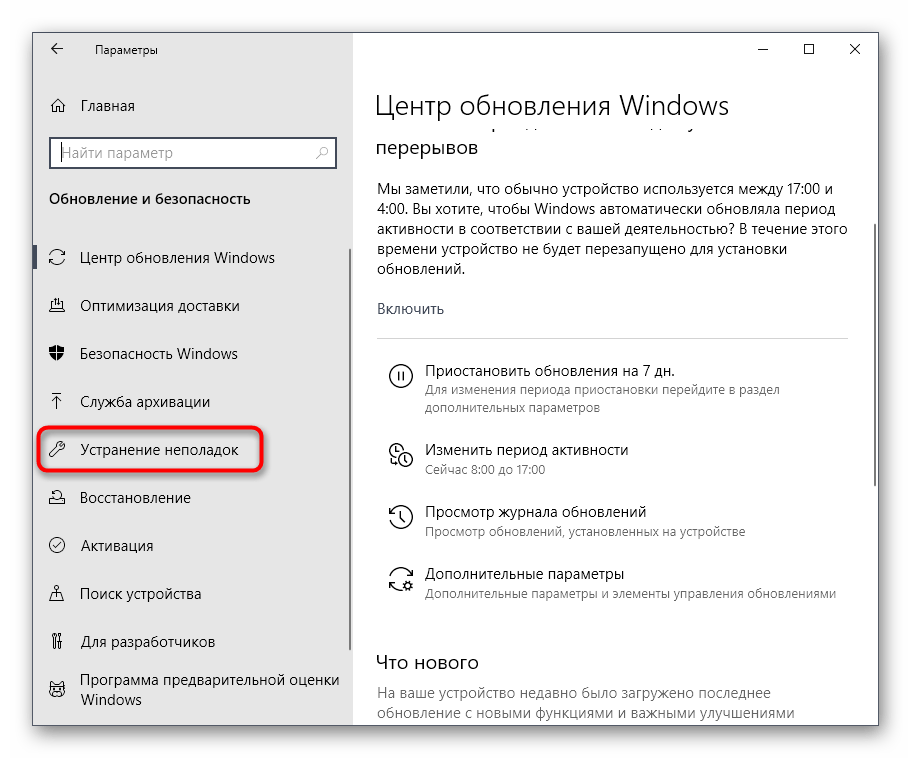 Отыщите пункт «Центр обновления Windows» и кликните по нему левой кнопкой мыши.
Отыщите пункт «Центр обновления Windows» и кликните по нему левой кнопкой мыши. 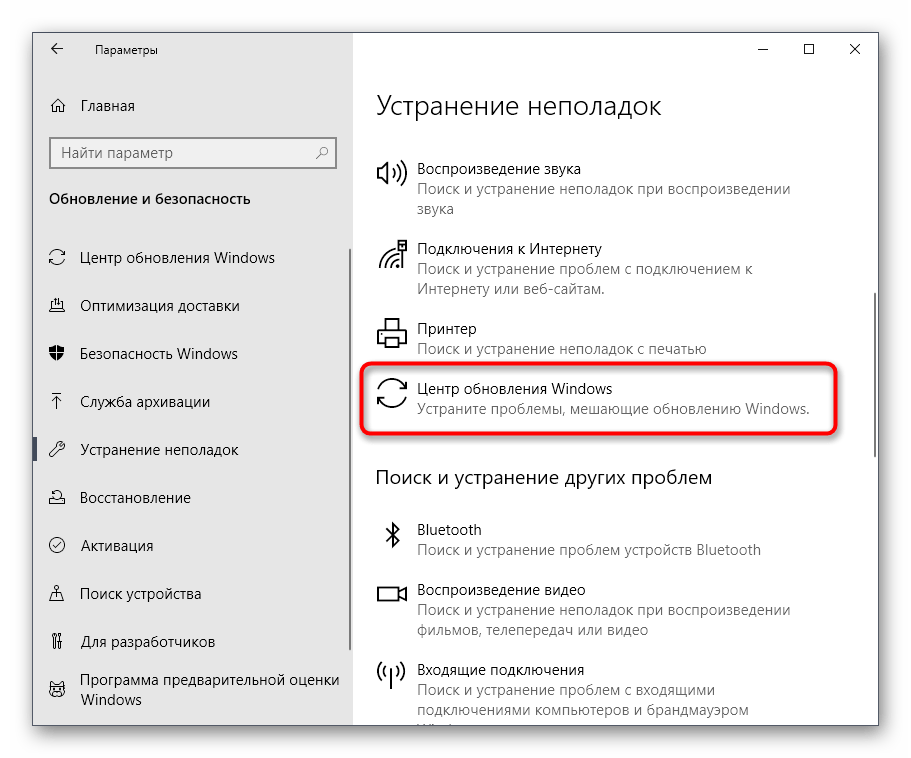 После этого появится кнопка «Запустить средство устранения неполадок», на которую и надо нажать.
После этого появится кнопка «Запустить средство устранения неполадок», на которую и надо нажать.
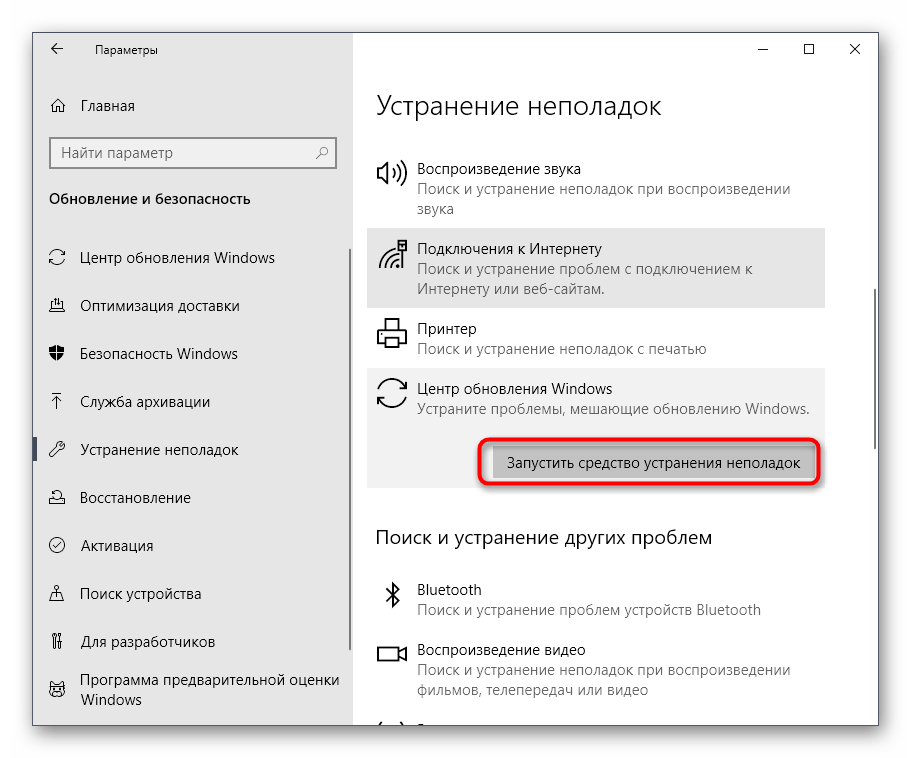 Ожидайте завершения сканирования. Оно не займет много времени.
Ожидайте завершения сканирования. Оно не займет много времени. 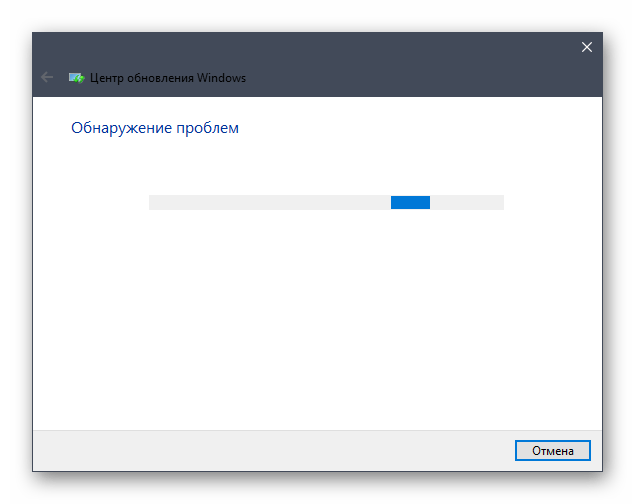
 Если какие-то неисправности нашлись, они исправятся в автоматическом режиме или же на экране появятся инструкции, которые нужно будет выполнять. В случае нерезультативности этого метода переходите к следующим инструкциям.
Если какие-то неисправности нашлись, они исправятся в автоматическом режиме или же на экране появятся инструкции, которые нужно будет выполнять. В случае нерезультативности этого метода переходите к следующим инструкциям.
Способ 2: Отключение обновления других продуктов Майкрософт
-
Для этого в меню «Параметры» снова выберите пункт «Обновление и безопасность».
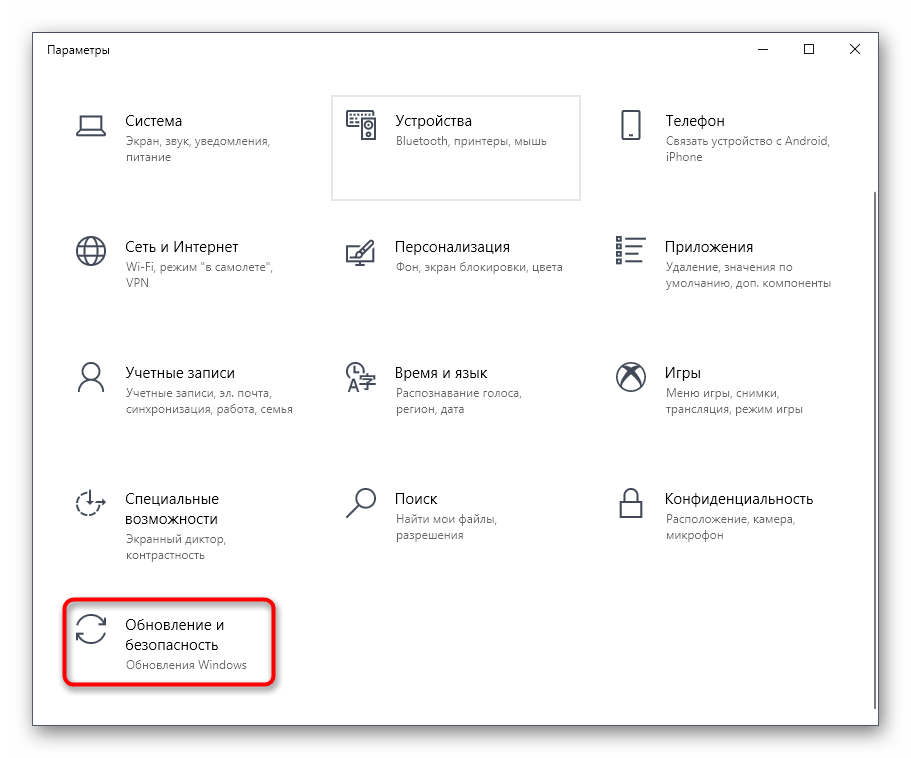 В первом же разделе «Центр обновления Windows» отыщите строку «Дополнительные параметры» и кликните по ней.
В первом же разделе «Центр обновления Windows» отыщите строку «Дополнительные параметры» и кликните по ней. 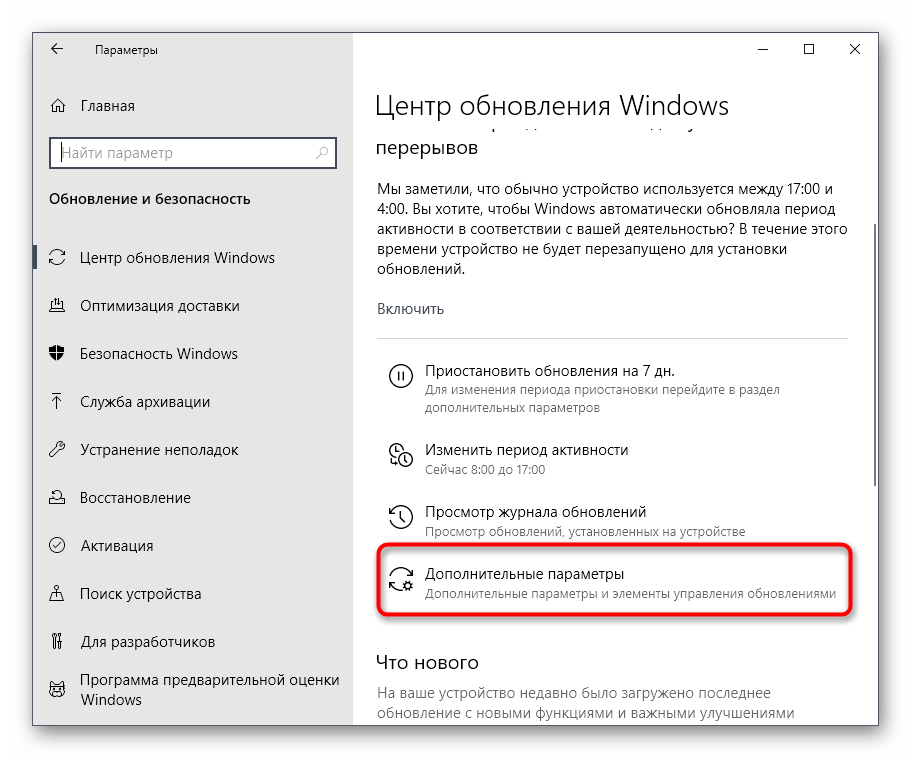 Переместите ползунок первого пункта в состояние «Вкл.».
Переместите ползунок первого пункта в состояние «Вкл.».  После этого можно вернуться назад и нажать на «Проверить наличие обновлений».
После этого можно вернуться назад и нажать на «Проверить наличие обновлений». 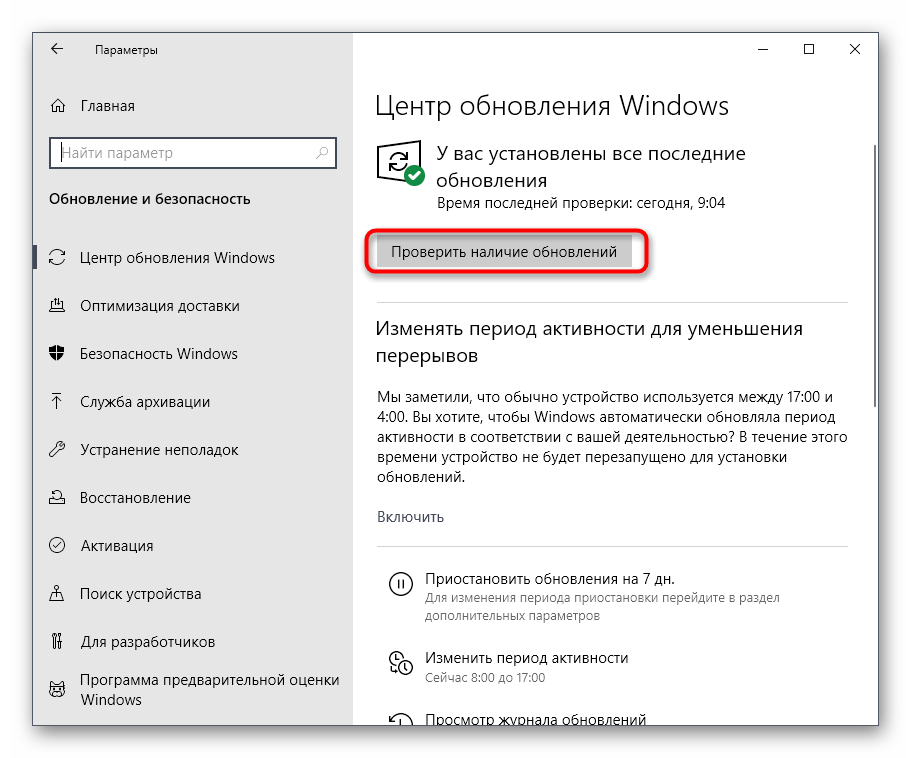
Если поиск был успешно запущен, а затем пошла загрузка и инсталляция, значит, дело действительно заключалось в попытках установки апдейтов для других продуктов Microsoft. Скорее всего, эта неполадка будет автоматически устранена после окончания инсталляции.
Способ 3: Очистка кэша Центра обновлений
Центр обновления Windows имеет отдельную папку на системном разделе жесткого диска. Именно туда помещаются все объекты и конфигурационные файлы перед инсталляцией апдейтов. Иногда причиной проблем с функционированием Центра как раз и выступает этот кэш, в котором произошло неправильное сохранение файлов или появились конфликты при попытках перезаписи.
Проверить эту неисправность и избавиться от нее можно следующим образом:
-
Откройте «Пуск» и перейдите в «Службы» через поиск.
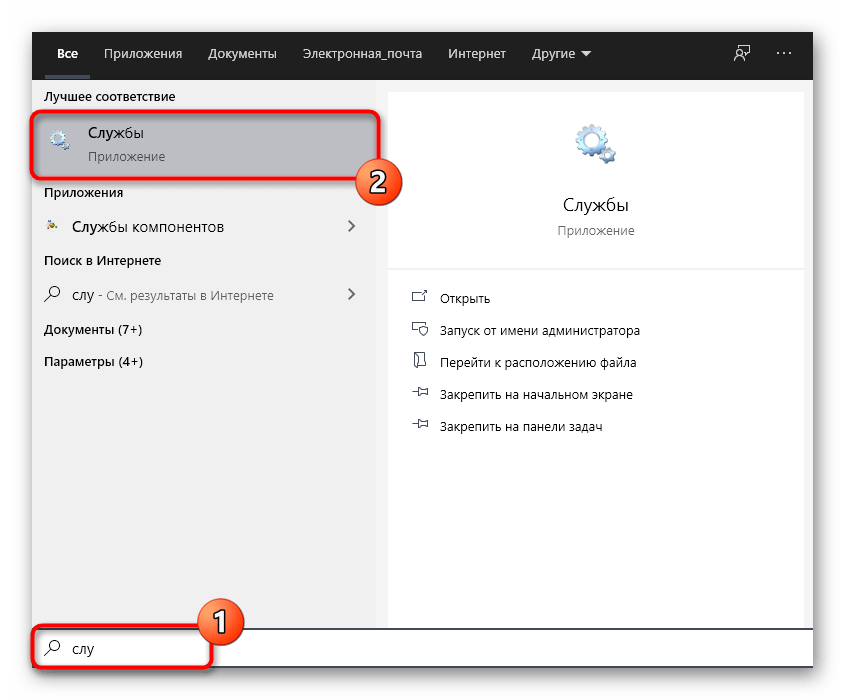 Здесь отыщите строку «Центр обновления Windows» и дважды кликните по ней левой кнопкой мыши.
Здесь отыщите строку «Центр обновления Windows» и дважды кликните по ней левой кнопкой мыши. 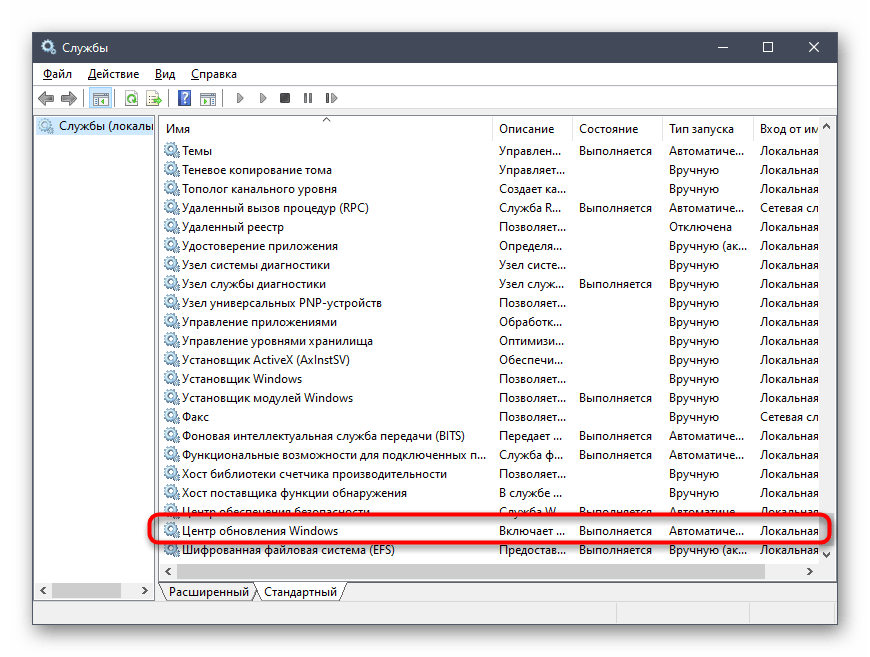 Нажмите по кнопке «Остановить» и примените изменения.
Нажмите по кнопке «Остановить» и примените изменения.
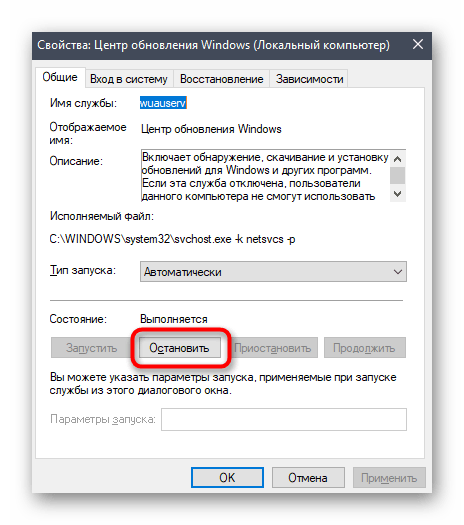 Теперь откройте Проводник и перейдите по пути C:WindowsSoftwareDistribution .
Теперь откройте Проводник и перейдите по пути C:WindowsSoftwareDistribution .  Удалите абсолютно все файлы и папки, находящиеся здесь. Не беспокойтесь, это не может никаким образом пагубно сказаться на функционировании операционной системы.
Удалите абсолютно все файлы и папки, находящиеся здесь. Не беспокойтесь, это не может никаким образом пагубно сказаться на функционировании операционной системы. 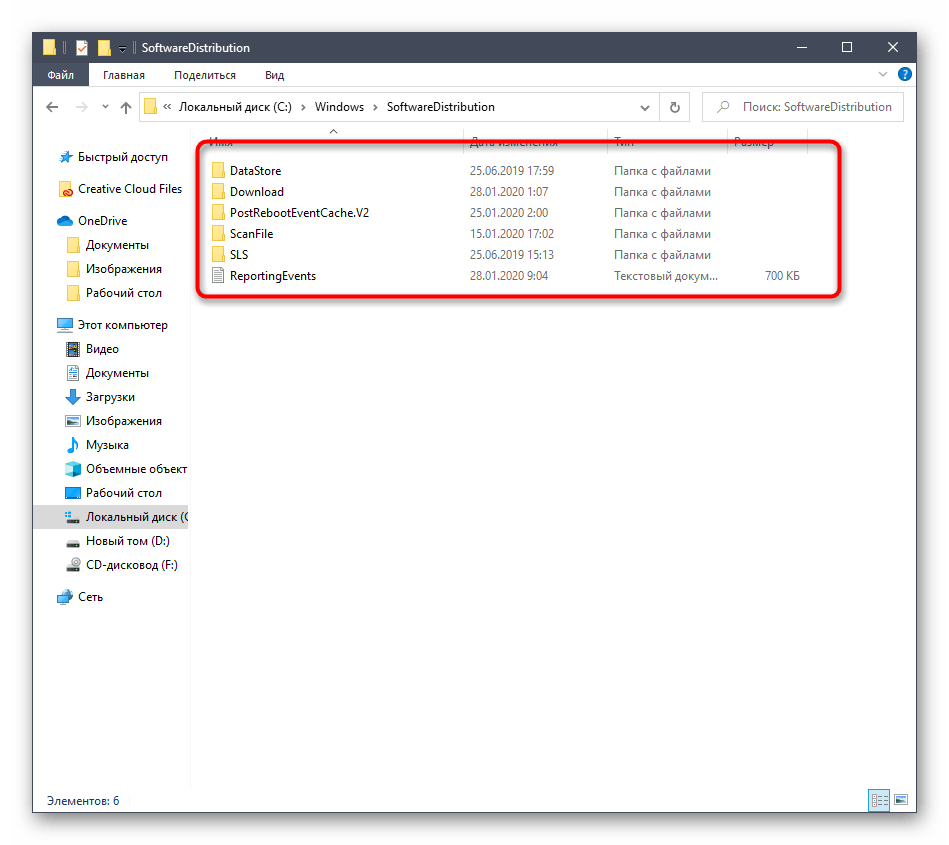 После этого не забудьте запустить отключенную ранее службу по тому же примеру. Теперь можно переходить к попыткам запуска проверки обновлений.
После этого не забудьте запустить отключенную ранее службу по тому же примеру. Теперь можно переходить к попыткам запуска проверки обновлений.
Способ 4: Загрузка обновления стека обслуживания (SSU)
Иногда проблемы с работоспособностью Центра обновления Windows вызваны отсутствием последнего апдейта стека обслуживания, который частично связан с рассматриваемым приложением. Он не будет установлен автоматически, поскольку сам Центр не функционирует, поэтому придется скачать и инсталлировать его самостоятельно.
- Для этого перейдите по указанной выше ссылке, через поиск отыщите одно из указанных ниже обновлений в соответствии с версией и разрядностью операционной системы.
- Windows 10 (первая версия) — kb4523200 ;
- Windows 10 1607 — kb4520724 ;
- Windows 10 1703 — kb4521859 ;
- Windows 10 1709 — kb4523202 ;
- Windows 10 1803 — kb4523203 ;
- Windows 10 1809 — kb4523204 ;
- Windows 10 1903 — kb4524569 .
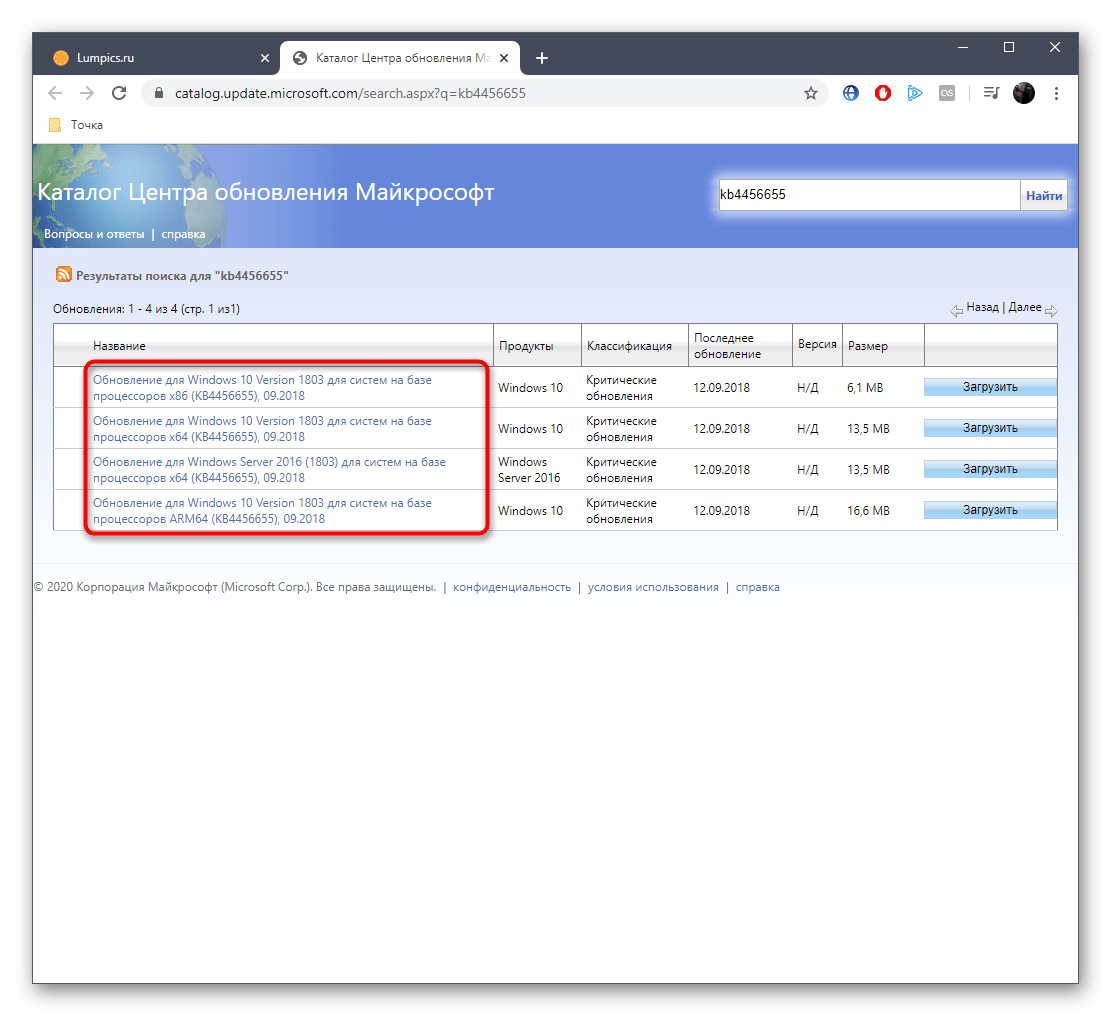
После этого отобразится всплывающее окно. В нем надо кликнуть по появившейся ссылке для начала загрузки.

Дождитесь окончания этого процесса и запустите установочный файл.

Следуйте появившимся инструкциям, чтобы успешно завершить инсталляцию.
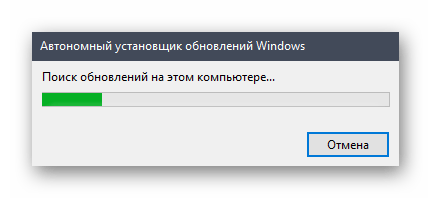
Затем в обязательном порядке требуется перезагрузить компьютер, поскольку только после этого все изменения вступят в силу.
Способ 5: Скачивание свежих обновлений через базу знаний
Этот метод заключается в полностью ручной инсталляции обновлений, используя статьи из базы знаний для устранения проблем, связанных с функционированием Центра обновлений. Суть этого метода заключается в следующем:
-
Сначала перейдите по расположенной выше ссылке, чтобы попасть на страницу базы знаний под названием «Журнал обновлений Windows 10». Там отыщите сведения о последней версии. На момент написания статьи она имеет номер 1909. Этот номер нужно запомнить для дальнейшего поиска апдейтов.

После этого кликните по ссылке ниже, чтобы перейти на официальную страницу каталога центра обновления Microsoft. Здесь введите тот самый номер, который был определен ранее.
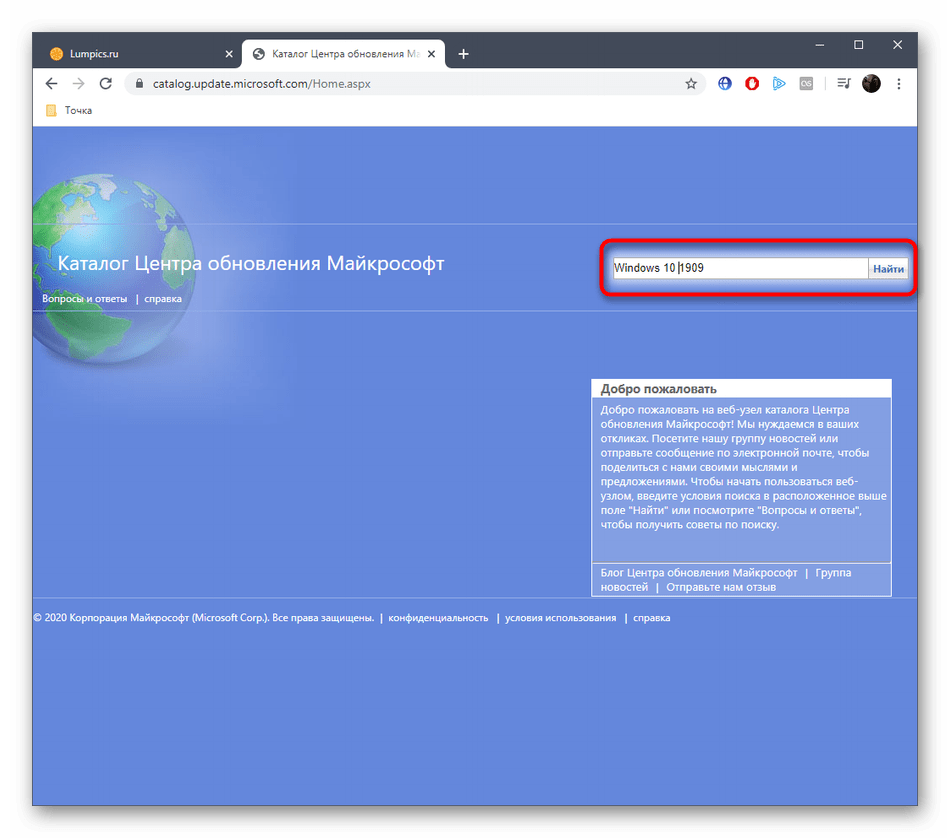
По очереди загрузите все присутствующие обновления или выберите только нужные для себя.
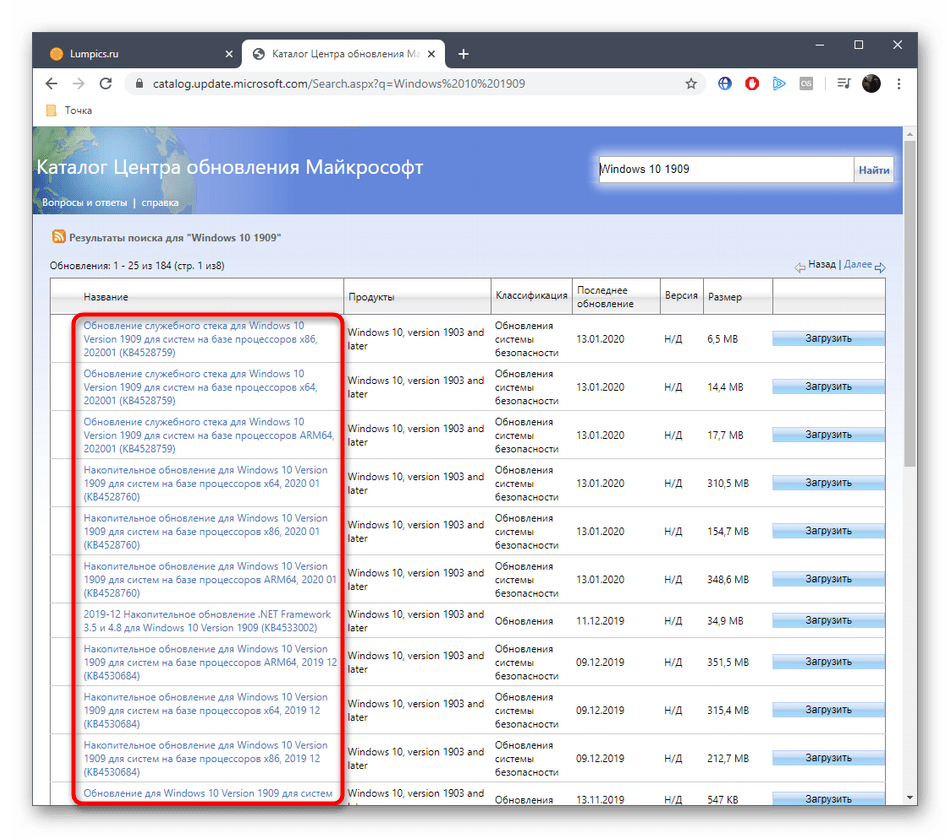
При открытии нового всплывающего окна подтвердите скачивание, щелкнув по соответствующей ссылке.
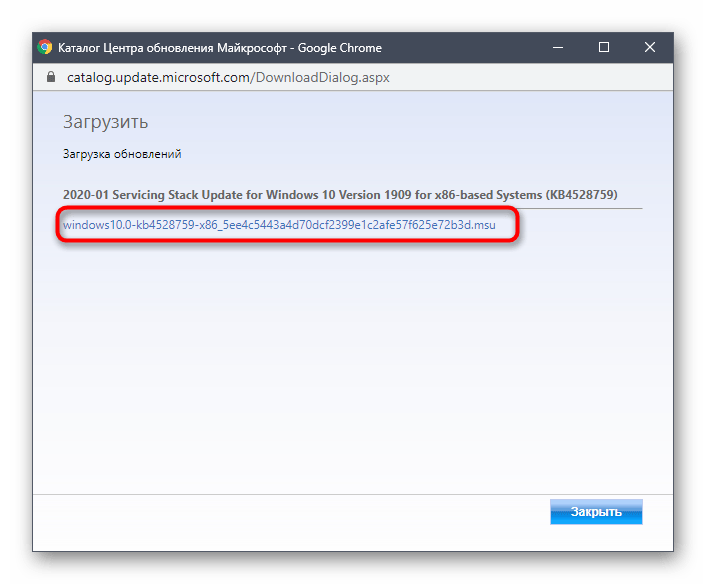
Остается только дождаться завершения загрузки и произвести инсталляцию всех обновлений вручную.
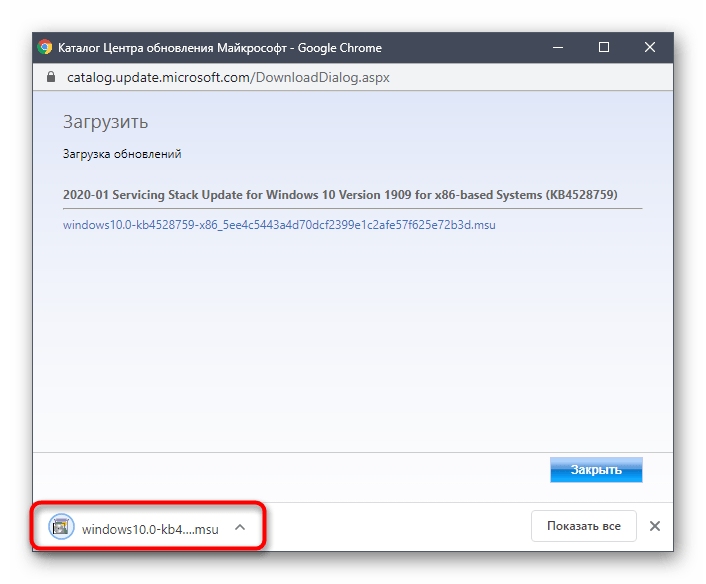
После установки всех апдейтов перезагрузите компьютер и начните использование компьютера. Если после выхода новых обновлений их инсталляция через Центр обновления Виндовс пройдет успешно, значит, проблема была успешно решена банальной ручной установкой проблемных компонентов.
Способ 6: Опция «Обновление на месте»
Разработчики Windows 10 создали для своей операционной системы отдельную опцию в виде утилиты, которая называется Update Assistant. Она функционирует без помощи стандартного Центра обновлений и позволяет инсталлировать последнюю версию Виндовс, совершив всего несколько кликов.
-
Сначала нужно загрузить эту программу. Для этого перейдите на ее страницу и нажмите «Обновить сейчас».

После этого начнется загрузка исполняемого файла. Дождитесь окончания этого процесса и запустите полученный объект.

Следуйте отобразившимся на экране инструкциям, а после появления уведомления об успешном обновлении закройте окно и перезагрузите компьютер.

Способ 7: Проверка целостности и восстановление системных файлов
Последний способ, о котором мы хотим поговорить сегодня, заключается в восстановлении системных файлов при помощи стандартных утилит SFC и DISM. Это пригодится в тех ситуациях, когда ни один из описанных методов не принес должного результата. Тогда имеет смысл полагать, что проблема связана с повреждением файлов, отвечающих за корректную работу Центра обновлений. Проверить это и исправить можно при помощи упомянутых выше утилит. Более детальные сведения об этом варианте и руководства по устранению различных ошибок вы найдете в отдельной статье на нашем сайте далее.
Только что мы рассказали о семи разных методах исправления неполадок с функционированием Центра обновления Windows 10. Вам следует по очереди задействовать все их, чтобы максимально быстро и просто отыскать верное решение. Если этого сделать не удалось, придется переустанавливать ОС или же искать новую сборку.
Windows 10. Не работает центр обновления и другие службы.
Добрый день, на компьютере установлена лицензионная версия Windows 10 Home.
Проблемы с которыми столкнулся:
1. Не работает центр обновления Windows. При попытке поиска обновлении возникает ошибка: 0x800704cf, 0xc8000442 и другие.
2. Не загружаются даже самые распространенные сайты yandex, google, microsoft и др. При неоднократной перезагрузке страницы сайт может загрузиться, но потом также сбрасывается. Например Edge пишет: не удалось открыть эту страницу.
3. Постоянно сбрасываются загрузки любых данных через браузеры(вложения почты, обновления и т.д.)
Что пробовал сделать:
1. Устанавливал все возможные браузеры — везде страницы не загружаются.
2. Проверял антивирусными программами Касперский и Др. Веб — вредоносного ПО не найдено.
3. Удалял их, думал, может, они что-то блокируют.
4. Проверял установку и синхронизацию времени.
5. SSL сертификаты в настройках браузера также ставил и убирал галочку.
4. Загружал обновления через сайт microsoft. При попытке установить их вручную — происходит ошибка.
5. И последнее, откатил ОС переустановкой через службу восстановления.
Ничего из вышеперечисленного не помогло.
Прошу помочь и разобраться в проблеме.
Ответы (9)
Пожалуйста, укажите полное название модели Вашего устройства/ материнской платы компьютера, а также номер установленной сборки. Проверяли ли Вы совместимость железа с установленной версией Windows? После каких Ваших действий возникли ошибки?
По мере поступления дополнительной информации, мы постараемся Вам помочь.
Этот ответ помог 2 польз.
Это помогло устранить вашу проблему?
К сожалению, это не помогло.
Великолепно! Спасибо, что пометили это как ответ.
Насколько Вы удовлетворены этим ответом?
Благодарим за отзыв, он поможет улучшить наш сайт.
Насколько Вы удовлетворены этим ответом?
Благодарим за отзыв.
Что хочу добавить, в другой теме нашел совет воспользоваться средством по ссылке: https://www.microsoft.com/ru-ru/software-download/windows10
Не сразу, где-то с 5го раза, это средство запустилось, смог обновиться до версии 1709.
Но проблемы не исчезли, Edge все также не открывает страницы, chrome, кажется, что даже стабильнее работает, но для этого пришлось брандмауэр отключить.
Центр обновления все также не работает, вот, например, что он сейчас пишет при попытке получить обновление: Накопительное обновление для Windows 10 Version 1709 для систем на базе процессоров x64, 2018 02 (KB4074588) — ошибка 0x8e5e03fa
Номер сборки 16299.125
Информация о материнской плате S1151 ASUS H110M-K
2. Совместимость не проверял, т.к. не знаю, как это сделать. Компьютер относительно новый.
3. Edge всегда плохо загружал вложения, с момента покупки компьютера. Не придавал этому значения, т.к. остальные браузеры работали нормально, связывал это с настройками безопасности.
Как я понял уже сейчас, у меня изначально не работал центр обновления windows. Скорее всего после выхода какого-то из важных обновлений, вероятнее всего, в декабре обновление до версии 1709 — ситуация усугубилась. Никаких действий, которые могли бы повлиять на работоспособность я не делал.
Источник: onecomp.ru